PowerPoint может быть использован для проведения презентаций, онлайн - встреч, конференций , но есть много других полезных целей, например , мы можем использовать Microsoft PowerPoint , чтобы показать каталог продукции. Здесь мы узнаем , как сделать бесплатный каталог шаблон PowerPoint , используя существующие и пользовательские макеты в Microsoft PowerPoint. Мы будем готовить макет вставлять наши фотографии и описание продукта, и включают в себя цену и любой другой продукт мета информацию.
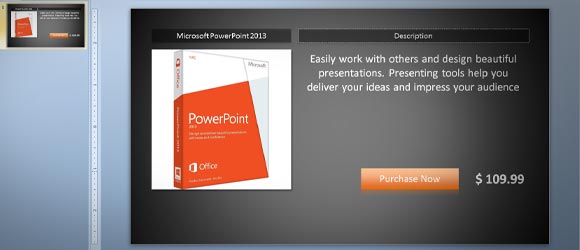
Либо, если вы представитель отдела продаж вы будете рады узнать, как сделать простой шаблон каталога с помощью PowerPoint 2010 и другие версии PowerPoint.
Как создать бесплатный каталог товаров шаблонов с помощью PowerPoint 2010 и пользовательских компоновок
макеты Пользовательские PowerPoint могут быть использованы для подготовки различных страниц и слайдов для шаблона каталога. Мы покажем вам, здесь, как вставить пользовательский макет и настроить его, чтобы показать свой каталог продукции, описания, фотографии, а также цены и другие информацию о продукте.
Во-первых, вам нужно, чтобы открыть окно Slide Master. Перейти для просмотра и нажмите Slide Master, чтобы войти в эту область. Это поможет вам создать новый макет для вашего каталога продукции, а также определить все стили для шаблона каталога PowerPoint.
Создание пользовательского макета
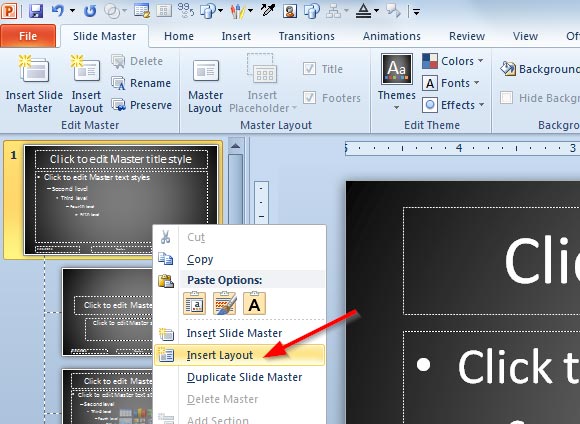
Щелкните правой кнопкой мыши на левую панель с небольшими иконками макета и выберите команду Вставить Layout. Это позволит создать новый пользовательский макет в шаблоне презентации PowerPoint или шаблона слайда.
Добавить заполнителей
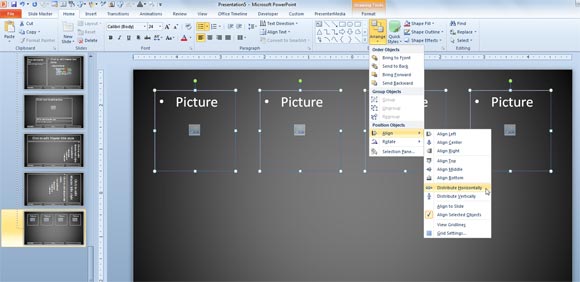
Первый пользовательский макет, который мы создадим для каталога продукции страница список продукции. Это обычай слайд мы создаем, чтобы показать до 4-х продуктов в ряд. Мы добавим изображение, используя заполнитель, описание с помощью текстового заполнитель и цену. Вы можете настроить его для собственных нужд Использование большего или меньшего продуктов.
Чтобы добавить заполнитель перейти к слайду меню Master, а затем нажмите на Insert местозаполнителем. Здесь вы можете выбрать, чтобы вставить любой из следующих заполнителей: Содержание, текст, изображение, диаграмма, таблица, SmartArt графика, медиа, Клип Арт. Для этого примера мы будем вставлять изображение и только текстовые заполнители.
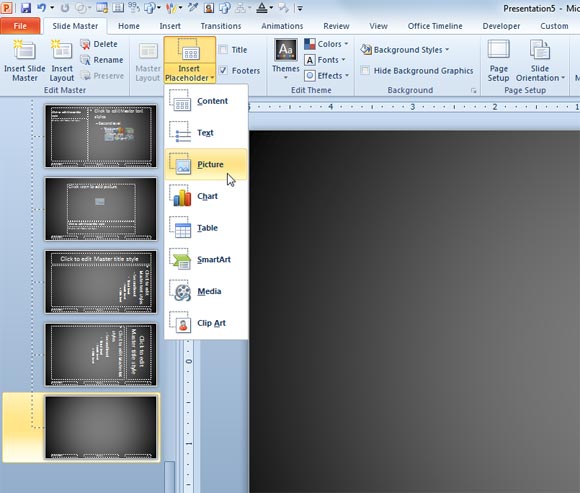
Совет: Вы можете использовать горизонтальный инструмент выравнивания, чтобы распределить продукты по всему слайде. Для того, чтобы использовать горизонтальное распределение , вам необходимо выбрать все формы , которые нужно выровнять , а затем перейдите в меню Инструменты для рисования -> меню Формат и искать кнопку Упорядочить. Теперь выберите Align подопцию в соответствии с разделом Позиция объекта , а затем Распределить по горизонтали.
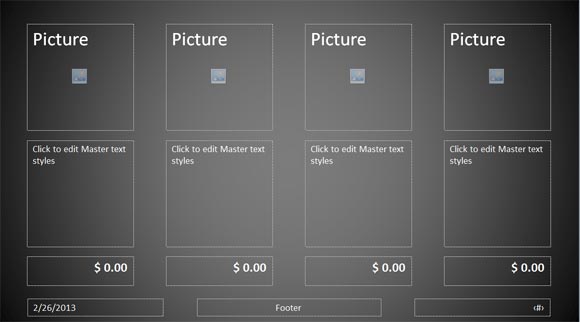
И, наконец, мы создадим дополнительный пользовательский макет страницы продукта в этом шаблоне каталога. Повторите этот процесс, включив новый пользовательский макет и на этот раз мы добавим большую картину и описание, как показано ниже образца. Обратите внимание , что вы можете дублировать существующий макет , щелкнув правой кнопкой мыши на миниатюрах макета и нажав опцию Дубликат Layout.
Для страницы продукта или слайд продукта мы добавим изображение заполнитель на левой и текстовое описание заполнитель справа. Мы добавили простую текстовую метку-заполнитель по цене тоже, и вы можете увеличить размер текста, чтобы сделать его более заметным. Кроме того, мы добавили еще один текст - заполнитель для заголовка или продукта имя (или в конечном итоге продукт SKU , используемого в данном каталоге) и описание название продукта, но, конечно , это будет зависеть от ваших потребностей шаблон каталога продукции.
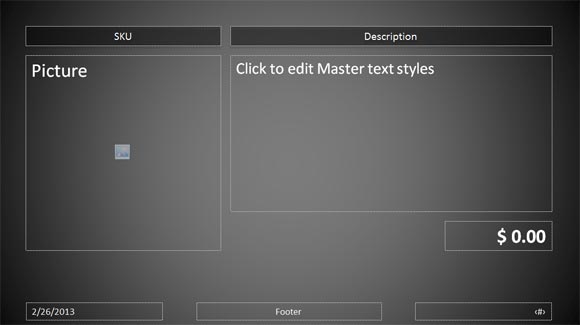
Теперь вы можете выйти из режима слайдов и вернуться обратно в режим презентации редактирования.
Заполните по каталогу заполнителей
И, наконец, вот простой пример с использованием программного обеспечения PowerPoint 2013 в качестве образца продукта. Вы можете редактировать этот шаблон каталога продукции, чтобы добавить свои собственные продукты в презентации PowerPoint. Помните, что вам нужно вставить новые слайды и щелкните правой кнопкой мыши на эскиз, а затем выберите Макет. Затем вам нужно заполнить заполнители с вашим собственным содержанием продукта. В этом примере мы использовали простой PowerPoint 2013 окно продукта и то же описание, что вы можете найти на Amazon, но, конечно, вы можете редактировать этот заполнитель с собственным текстом продукта.
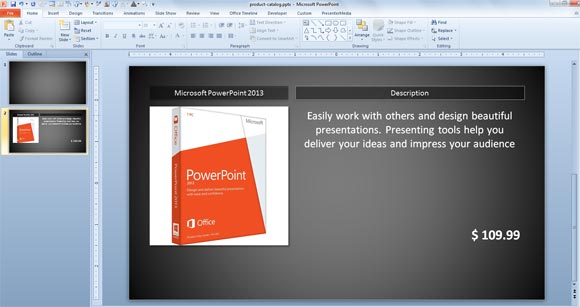
Премиум Каталог товаров Шаблон для PowerPoint
Для того, чтобы сделать вашу жизнь проще, вы можете просто купить этот готовый шаблон PowerPoint для каталога из GraphicRiver, который содержит полностью редактируемые шаблон каталога готов к использованию с вашими продуктами. Все элементы этого шаблона представления, кроме фоновых полностью доступны для редактирования непосредственно в PowerPoint 2010 и 2013 Вам не нужно знать о Photoshop или других инструментов каталога, чтобы изменить его, и не требуется никакого дополнительного программного обеспечения.
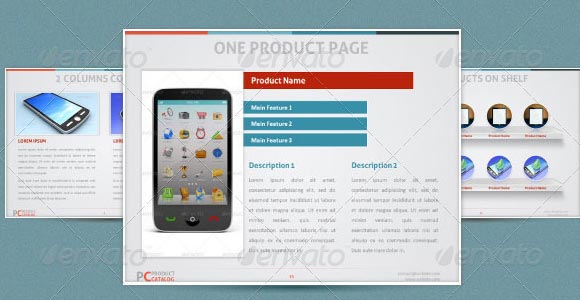
Шаблон каталога содержит краткий макет, в о нас макет, страница макета слоган, два содержания столбца и три страницы содержимого столбца, слайд разрыв раздела, быстрые факты, сравнительную таблицу, а также другие макеты продукта, включая описание продукта, страница продукта, список продуктов, продукт макет обзора, одна страница продукта с ценой, витрина продукта плюс благодарственное шаблон скользят. Определенно, это стоит $ 10.
Каталог продукции (1114)
